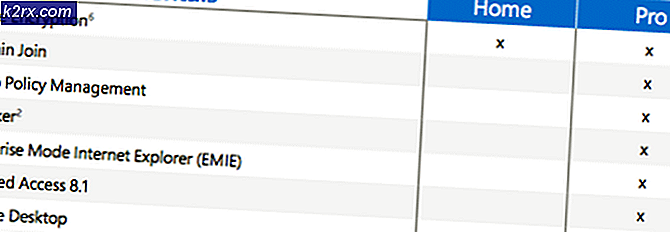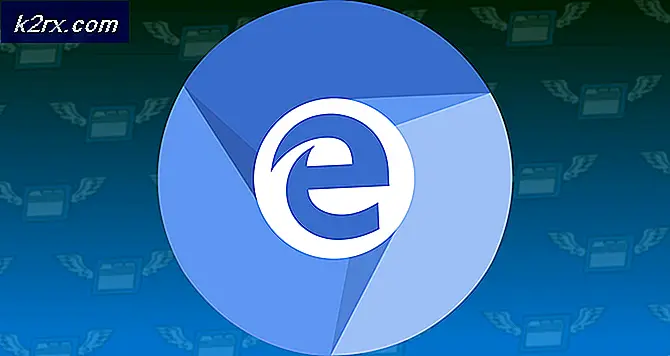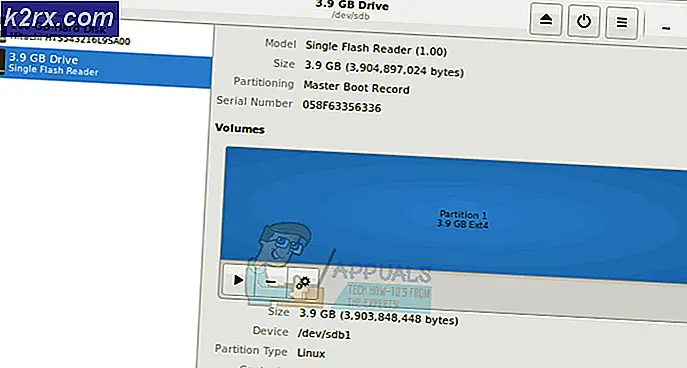FIX: Skype Frysning ved opstart efter RAM-opgradering
Skype-frysning er et problem, som en række brugere har oplevet i de sidste par år. Denne fejl har især været stigende med Windows 7-brugere siden udgivelsen af Windows 8 og 8.1 og 10 efter det, primært fordi Microsoft har lagt mere opmærksomhed på versionen til disse operativsystemer.
Årsagen til fejlen kan være en række ting, fra at installere et nyt stykke software eller en opdatering til Windows, til hardwareændringer og vira på din computer. Men der er en løsning, hvis du er i en sådan situation, og du kan ikke finde årsagen. Hvis du for eksempel har opgraderet RAM'en, er den på ingen måde direkte forbundet til Skype og bør ikke rodke med funktionaliteten.
Afinstaller, geninstaller derefter den nyeste version af Skype
Ofte at afinstallere og geninstallere et problematisk stykke software kan gøre mirakler. En række brugere har rapporteret dette for at være tilfældet med Skype, så hvad du skal gøre er at afinstallere hvilken version af Skype du har, download den nyeste fra sin hjemmeside og installer den.
PRO TIP: Hvis problemet er med din computer eller en bærbar computer / notesbog, skal du prøve at bruge Reimage Plus-softwaren, som kan scanne lagrene og udskifte korrupte og manglende filer. Dette virker i de fleste tilfælde, hvor problemet er opstået på grund af systemkorruption. Du kan downloade Reimage Plus ved at klikke herAfinstallation af Skype er ret nemt. Hvad du skal gøre er at åbne menuen Start på din computer og skrive Tilføj eller fjern programmer. Åbn resultatet, og du vil blive præsenteret med en liste over al den software, du har på din computer. Rul ned, indtil du finder Skype, klik på det, og tryk på Afinstaller / Skift. Dette vil udløse afinstallationsguiden, hvilket er ret ligetil. Fortsæt med det, indtil det er færdigt, og fjern helt Skype. En god ting at gøre efter dette ville være at fjerne Skype - dette vil rydde alle spor af det fra din computer. Gå til Skypes hjemmeside og download den nyeste version til Windows 7. Hvad du downloader er et installationsprogram, der er let at bruge, og du har ingen problemer med det overhovedet.
Opløsningen, der er nævnt tidligere, løser dine problemer med Skype efter en RAM-opgradering, men husk på, at det også er en mulig løsning for en række andre årsager, og når du ser hvor simpelt det er, tøv ikke med at prøve det, hvis du ' Oplever problemer med Skype, og du kan ikke nøjagtigt identificere roden af problemet.
PRO TIP: Hvis problemet er med din computer eller en bærbar computer / notesbog, skal du prøve at bruge Reimage Plus-softwaren, som kan scanne lagrene og udskifte korrupte og manglende filer. Dette virker i de fleste tilfælde, hvor problemet er opstået på grund af systemkorruption. Du kan downloade Reimage Plus ved at klikke her